Легкая персонализация WordPress
В прошлой статье я показал как установить WordPress на Denwer, а в этой я покажу как настроить WordPress «под себя». Как говориться в первую очередь главное это удобная работа с блогом, а удобство складывается из мелочей. Почему я назвал это настройкой под себя, потому, что мне после них легче работать с блогом.
В этой статье я приведу примеры настроек, которые облегчают мне работу с комментариями, медиафайлами, а так же внешнего вида админ-панели WordPress. Советую не полениться и прочитать, потому, что лучше работать с блогом который добротно подстроен под нужды блоггера.
Не обязательно настраивать так, как я это делаю, главное удобство вашей работы, тут дело на вкус и цвет я лишь покажу как это делать.
К персонализации WordPress (будем называть это так) я отношу настройки следующих типов:
- настройки экрана (WordPress, а не монитора :-))
- настройки комментариев
- настройки медиафайлов
Конечно и остальные настройки такие как настройка расположения виджетов или внешний вид блога это тоже личные усмотрения, но это во-первых должно быть еще рассмотрено с точки зрения посетителя, а во-вторых это тема для отдельного обсуждения.
Настройка экрана WordPress
Настройка экрана по мне очень полезная функция. Если вы зашли в админку WordPress, то увидели, что на главной страннице есть блоки с разной информацией. Некоторые блоки мне были не интересны, а расположение и вовсе было не удобным. И я просто решил все подстроить под себя. Расположить блоки очень просто, они перетаскиваются прямо мышкой в нужное положение (как окна в Windows) и их можно разделить на 4 столбца (для меня оптимально это 3 столбца)
Вызвать меню настройки экрана можно нажатием одноименной кнопки в верхнем правом углу. Вот какие блоки я решил оставить и посчитал более полезными:
Обратите внимание, что в каждом пункте меню в админке задаются свои параметры. Например вы можете по такому принципу изменить расположение блоков их отображение/скрытие в разделе публикации записей или добавления странниц.
Настройка комментариев.
В настройках комментариев я задаю оптимальные параметры для себя. Я не люблю использовать какие то антиспам плагины или плагины добавляющие капчу. Мне гораздо проще проверять их вручную. Поэтому я включил премодерацию комментария если там есть хоть одна ссылка или слово из фильтра. Я не говорю,что на моем блоге запрещены ссылки в комментариях, но если ссылка вирусная или адрес левый я просто его отправлю в корзину.
Для того, чтобы настроить комментарии перейдите Параметры->Обсуждение и вы увидете перед собой окно настроек комментариев, а чуть ниже варианты настроек аватаров. Премодерацию делать трудно если есть свыше 200 комментариев в день думаю. На втором моем блоге бывает по 70-80 комментариев и я легко справляюсь. Вот такие вот параметры выставил я: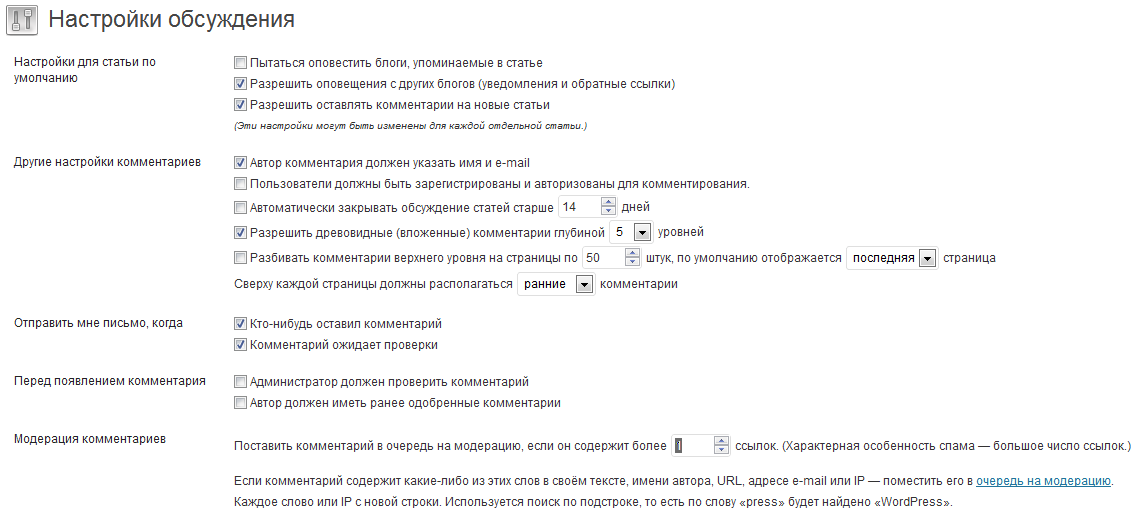
Настройка медиафайлов
Данный пункт я тоже отвел под персонализации. Потому, что внешний вид во-первых должен радовать вас самих. Тут можно задать параметры отображения миниатюр, превью к записям, настройку расположения загружаемых файлов и сортировку по дате добавления (тогда на хостинге добавленный файл одного года/месяца будет в отдельной папке). По сути мне все нравиться, но на втором блоге изменил путь расположения загружаемых файлов и отключил сортировку по дате.
Вот скрин моих настроек, можете поэкспериментировать с параметрами:
В принципе вот все, что хотел сказать. В следующих статья я напишу о том как настроить WordPress более подробно, так как это достаточно важный момент, во первых что бы вы не наломали дров не включив ради эксперимента какой то плагин и т.д. В таких случаях советую использовать специальный для этого установленный WordPress на денвере, что бы смело на нем экспериментировать. Всем удачи, до скорого в новых статьях :).
P.S. Отличная веб студия, с командой специалистов своего дела, предлагает создание сайтов в Самаре. Разработка сайтов любых сложностей в указанные сроки.




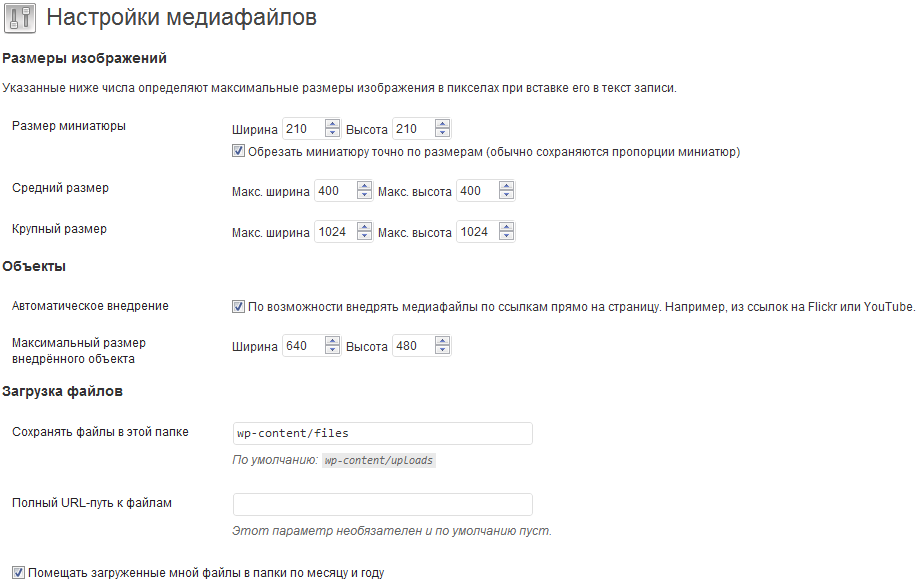

 Какой движок выбрать для сайта
Какой движок выбрать для сайта


Спасибо за советы. Обнаружила, что у меня на сайте миниатюры разных размеров. Попробую их подогнать, включив галочку на обрезание. Надеюсь, поможет.